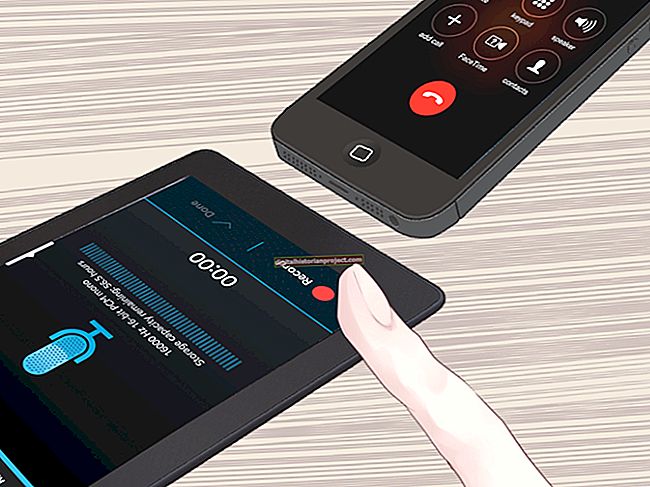Para criar colagens de imagens em seu computador, você não precisa necessariamente de um software sofisticado. Um recurso semi-oculto do Microsoft Word e do Publisher, a guia dinâmica de Ferramentas de Imagem, permite organizar uma exibição de colagem de imagem personalizada sem a necessidade de nenhum software gráfico adicional.
Obtenha a foto
Abra um documento em branco no Word ou Publisher e clique na guia “Inserir”. Para trabalhar com suas próprias imagens para a colagem, clique no botão “Imagens”, navegue até onde as imagens estão localizadas e adicione-as ao documento. Você também pode clicar em “Imagens online” na faixa da guia Inserir. Esta seção costumava ser Clip Art, mas no Office 2013 abre uma janela onde você pode pesquisar e adicionar imagens de fontes online, bem como a coleção de clipart do Microsoft Office.
Sua Homenagem à Colagem
Quando você insere imagens no Word ou no Publisher pela primeira vez, elas tendem a se empilhar, mas provavelmente não na ordem de colagem de sua preferência. Clique em uma das imagens para ativar a guia rosa Ferramentas de imagem e sua faixa de opções. Esses recursos estão disponíveis apenas quando você clica em uma imagem. Na faixa de opções, clique no botão “Posição” e, em seguida, clique em um dos botões “Com quebra automática de texto”. Isso permite que você arraste as imagens para qualquer lugar na página do documento. Repita isso para cada imagem que você adicionou. Você também pode redimensionar as imagens para se ajustar melhor à colagem usando a mesma guia e faixa de opções Ferramentas de Imagem.